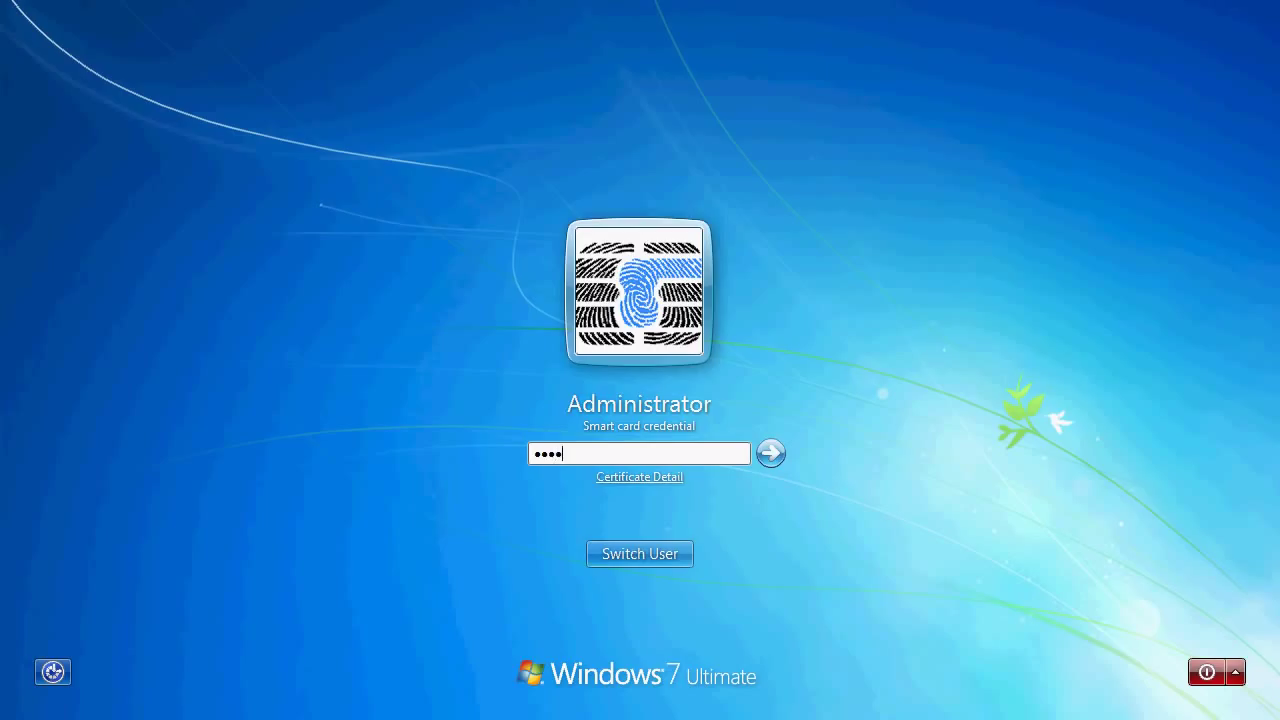Twee-factorauthenticatie voor Nextcloud-accounts¶
Compatible Nitrokeys |
|||||||
|---|---|---|---|---|---|---|---|
✓ active |
⨯ inactive |
⨯ inactive |
✓ active |
⨯ inactive |
✓ active |
⨯ inactive |
⨯ inactive |
Dit zijn de basisstappen voor het registreren van de Nitrokey Pro of Nitrokey Storage als tweede factor van een Nextcloud-account.
Log eerst in op uw Nextcloud-account, klik op het symbool rechtsboven van uw account en open het instellingenmenu.
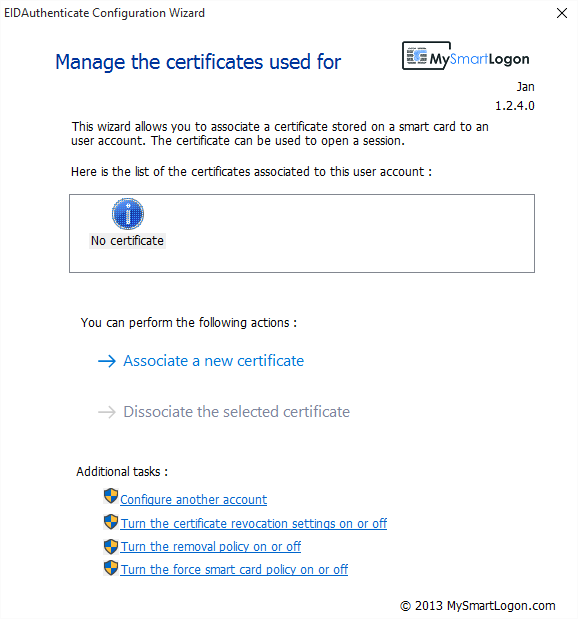
Kies nu “Beveiliging” aan de linkerkant.
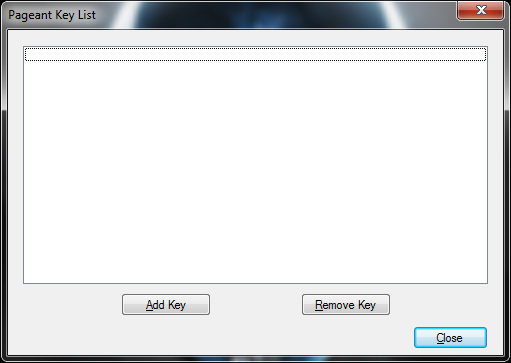
Nu kun je het vakje “Enable TOTP” aanvinken. Daar wordt het TOTP geheim getoond dat we via de Nitrokey App aan onze Nitrokey moeten toevoegen.
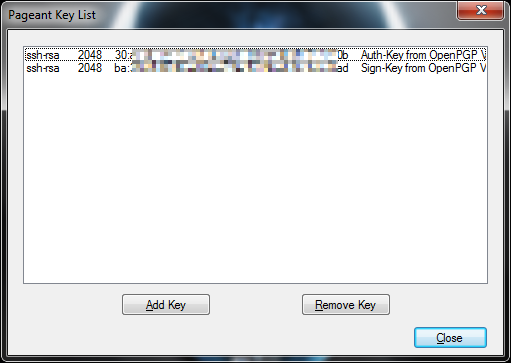
Kopieer en bewaar de geheime code in de Nitrokey App.
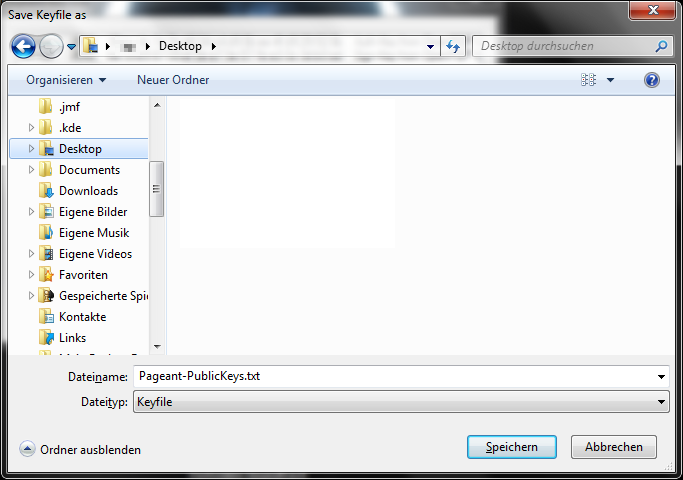
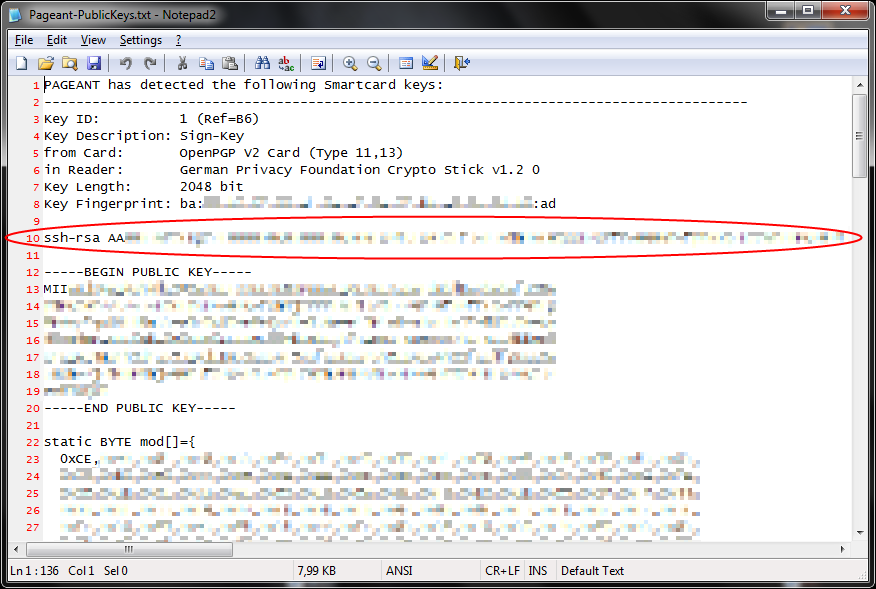
Nu vragen wij een eenmalig wachtwoord voor de Nextcloud om het proces te verifiëren door het wachtwoord op de website in te voeren en op “verifiëren” te drukken.
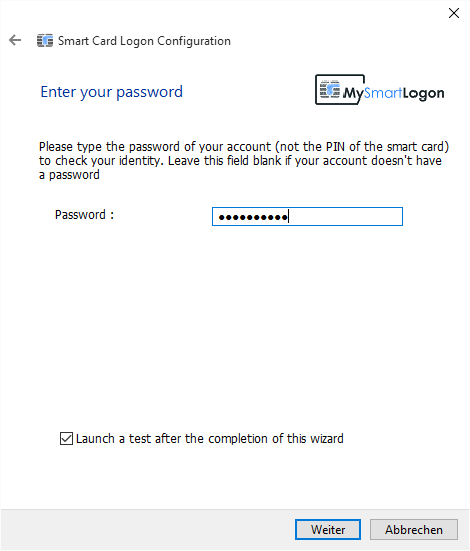
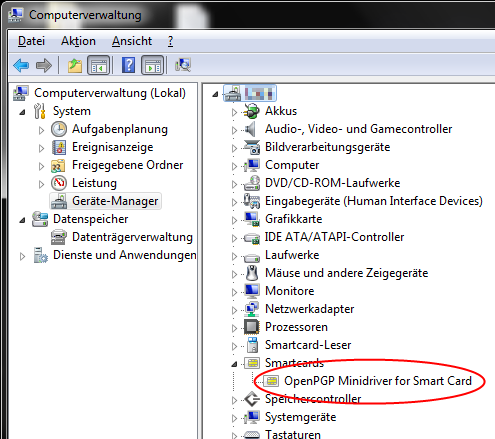
Vanaf nu heb je bij het aanmelden naast je wachtwoord ook een OTP nodig. Vraag er een aan via de Nitrokey App zoals voorheen en voer het in bij het aanmelden.
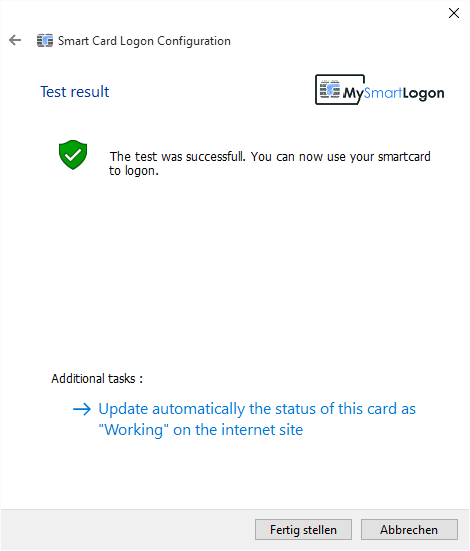
Nextcloud voorziet u van back-up codes, voor het geval u uw Nitrokey kwijt bent. Het is aan te raden om deze codes uit te printen en ergens op te slaan, anders kunt u misschien niet meer inloggen op uw account!